w10系统宽带连接消失了如何办?宽带连接下载办法?
现在许多用户开机都还需要使用宽带连接来进行上网,不过有时候不了解什么原因,w10系统桌面上的宽带连接图标消失了,那么要如何下载宽带连接图标呢?其实宽带连接是系统自带的功能,桌面上的宽带连接消失了只是快捷键方式不见了而已,只要将其重新调出来直接。
操作办法:
1、点击“开始”——“控制面板”——“查看网络状态和任务”进入“网络和分享中心”。如果控制面板的排列方式不是如下图2所示的样子,可以点击右上角的“查看方式”,选“类别”直接。
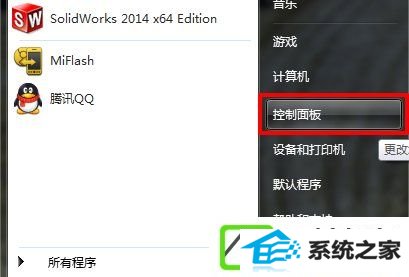
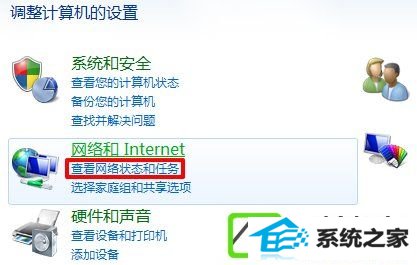
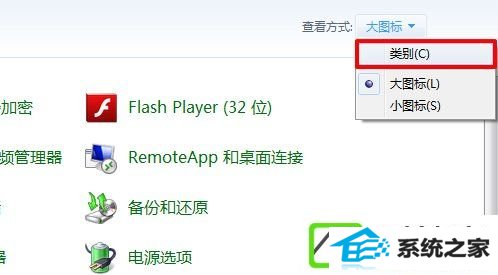
2、当然也可以点击“网络和internet”大标题,进入之后点击“网络和分享中心”或“查看网络状态和任务”都可以进入。
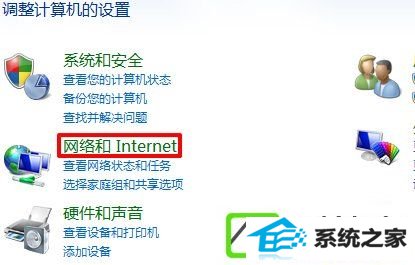
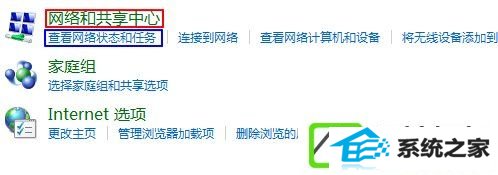
3、在“网络和分享中心”左侧点击“更改适配器配置”进入“网络连接”方式列表界面。这里一般有两种连接方式——“本地连接”和“宽带连接”。
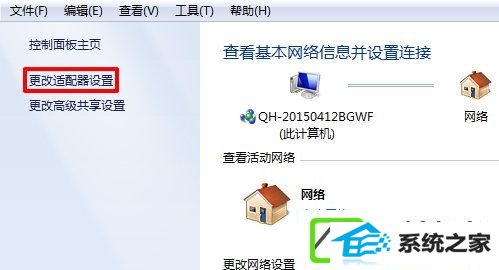
4、这里需要调出宽带连接的快捷方式,在其上右击选择“创建快捷方式”,然后会提示不能在当前位置创建,只能将快捷方式放到桌面,点“是”直接。
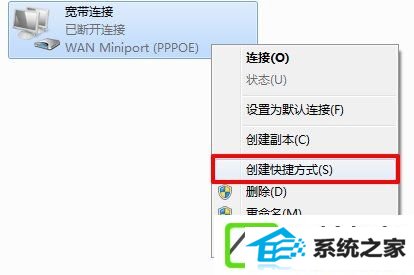
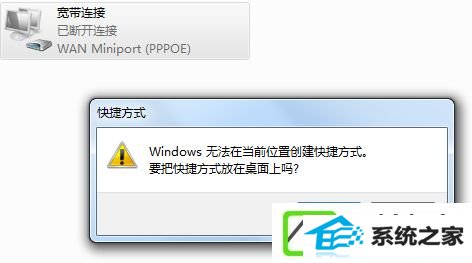
5、成功创建桌面快捷方式之后,就可以双击运行了,在宽带连接窗口输入账号密码直接登录使用了。如果忘记账号密码,打电话给相应网络运营商直接(电信宽带:10000;移动宽带:10086;联通宽带:10010)。


6、另外,要进入“网络和分享中心”,还可以点击桌面右下角托盘区的“网络”,然后点击“打开网络和分享中心”来进入。
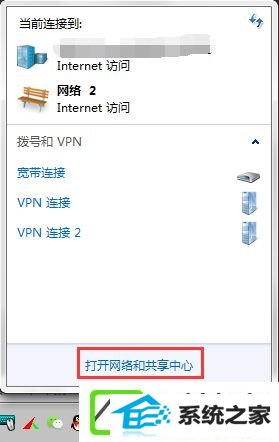
上面教程的就是宽带连接消失了的处理方法,如果您在使用电脑的过程中,遭遇了这个问题,就可以用上面教程的办法来处理。(责任编辑:chenhai)
